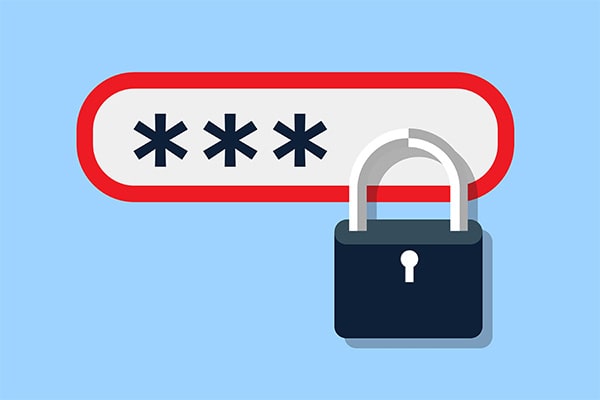در این مطلب قصد داریم تا نحوه عوض کردن رمز وای فای ، تغییر رمز وای فای را توضیح دهیم. در این مقاله همراه ما باشید.
فهرست مطالب
Toggleعوض کردن رمز وای فای
تغییر رمز وای فای یکی از کارهایی است که هر کاربر اینترنت adsl روزی سر و کارش به آن میافتد. برای برخی افراد این کار بسیار ساده است، برای برخی دیگر هم وارد شدن به صفحه تنظیمات مودم و دست بردن در تنظیمات، پیچیده به نظر میرسد. اما این کار آنقدرها هم سخت نیست؛ کافی است تا پایان این مقاله با ما همراه باشید تا راه تغییر رمز adsl را یاد بگیرید.

چرا تغییر رمز وای فای (wifi) ضروری است؟
واضح و روشن است که نداشتن رمز مناسب برای وای فای میتواند زمینه مناسبی برای سوءاستفاده دیگران فراهم کند. این روزها هک کردن رمز وای فای ساده، کار چندان سختی نیست. اگر رمز استانداری برای شبکه اینترنت خانه یا محل کار خود انتخاب نکرده باشید، احتمال زیادی وجود دارد که لو رفته و اینترنت شما توسط دیگران استفاده شود. اگر شما هم احساس میکنید مصرف حجم اینترنتتان بیش از حد معمول شده، بهتر است همین الان فکری برای تغییر رمز وای فای خود داشته باشید.
رمز وای فای از یک سو باید آنقدر پیچیده باشد تا قابل حدسزدن توسط دیگران نباشد؛ از سوی دیگر هم باید طوری سرراست باشد که خودتان بتوانید آن را به یاد بیاورید و با آن کار کنید. اگر رمز وای فای شما این دو ویژگی را ندارد، بهتر است همین الان دست به کار شوید و برای تغییر رمز wifi خود اقدام کنید.
تنها دردسری که تغییر پسورد وای فای به دنبال دارد، این است که پس از تغییر آن باید از همه وسایل مورد استفاده یک بار دیگر با رمز جدید به شبکه وای فای متصل شوید. هرچند شاید این کار خستهکننده باشد، اما اگر باعث بالارفتن امنیت شبکه وای فای شما شود، ارزشش را دارد.
مراحل عوض کردن رمز وای فای مودم
تغییر رمز وای فای تقریبا برای همه مودمها روند یکسانی دارد، هرچند در جزئیات بسته به برند و مدل مودم ممکن است تفاوتهایی وجود داشته باشد. اگر در مواردی، گزینهای که در این مقاله گفته شده را در مودم خودتان پیدا نکردید، کافی است مدل مودم را در گوگل سرچ کنید تا با نام گزینههای آن آشنا شوید. اما همانطور که گفتیم در حالت کلی روند تغییر رمز adsl، مسیر ثابتی است که در ادامه مرور میکنیم:

مرحله اول: ورود به صفحه تنظیمات مودم (192.168.1.1)
مرحله دوم: انتخاب بخش تنظیمات وایرلس
مرحله سوم: تغییر رمز wifi
اولین قدم برای تغییر رمز وای فای مودم، ورود به صفحه تنظیمات روتر یا یه عبارتی سایت تغییر رمز وای فای است. برای این کار باید مقدار 192.168.1.1 یا 192.168.0.1 را در قسمت آدرس مرورگرتان وارد کنید. این آدرس استاندارد برای اکثر مودمها کار میکند. در صورتی که آدرس صفحه تنظیمات مودم شما هم همین باشد، وارد صفحه ورود میشوید که از شما نام کاربری و رمز عبور میخواهد.
اما در صورتی که آدرس مودم شما چیز دیگری باشد، باید ابتدا آدرس درست را پیدا کنید. برای این کار در ویندوز ۱۰ ابتدا cmd را در قسمت جستجو وارد کرده و آن را اجرا کنید. همچنین cmd را میتوانید با زدن کلید windows+R و وارد کردن cmd در پنجره run اجرا کنید.
پس از باز شدن cmd یا command prompt عبارت ipconfig را وارد کرده و اینتر بزنید. در بین اطلاعاتی که نمایش داده شده، ابتدا قسمت ethernet adapter یا wireless lan adapter را پیدا کنید. عددی که در مقابل عبارت default gateway نوشته شده، همان آدرس آی پی روتر شما است. این عدد را در مرورگر وارد کنید تا وارد صفحه تنظیمات روتر شوید.
در ویندوز ۱۰ راه دیگری هم برای دستیابی به آی پی مودم وجود دارد. کافی است وارد تنظیمات ویندوز شوید و مسیر زیر را پیش بروید.
Settings > Network & Internet > Status
حالا بر روی گزینه View hardware and connection properties کلیک کنید تا اطلاعات شبکههای مورد استفاده شما نمایش داده شود. در اینجا باید در زیر قسمت wifi یا ethernet به دنبال گزینه Default gateway بگردید. مقدار عددی مقابل این عبارت همان آی پی روتر شما است. این عدد را در مرورگر وارد کنید و وارد صفحه ورود مودم شوید.
اینترنت پرسرعت ADSL پیشگامان سرعت بالا، قیمت مناسب و پشتیبانی 24 ساعته
در صفحه ورود، نام کاربری و رمز عبور مودم را وارد کنید تا وارد قسمت تنظیمات شوید.
نام کاربری مودمها معمولا مقدار پیش فرض admin و رمز عبور آن admin یا 12345678 است. در صورتی که نام کاربری و رمز عبور مودم را تغییر داده و حالا آن را فراموش کردهاید، چارهای جز ریست کردن مودم ندارید. برای این کار باید دکمه reset را در پشت مودم حداقل ۱۰ ثانیه نگه دارید. اگر هم مودم شما دکمه reset ندارد، سوراخ ریزی در پشت آن تعبیه شده که باید آن را با سوزن ۱۰ ثانیه فشار دهید. در این صورت مودم به تنظیمات اولیه کارخانه بر میگردد و لازم است همه تنظیمات از جمله تنظیمات سرویسدهنده اینترنت را دوباره روی آن انجام دهید. پیشنهاد میشود مقاله دیگر ما درباره تنظیمات مودم تندا را بخوانید.
تغییر تنظیمات روتر
در صفحه اصلی تنظیمات روتر ابتدا قسمت wireless را پیدا کنید. ممکن است این قسمت در مودم شما به نام WLAN یا WIFI باشد.
در قسمت wireless قبل از هر چیز مطمئن شوید که بخش security option روی گزینه WPA۲ قرار دارد. در حال حاضر WPA۲ قویترین پروتکل رمزگذاری برای شبکههای وای فای خانگی است.
بعد از چک کردن تنظیمات امنیتی باید به دنبال گزینه password باشید؛ این گزینه همان جایی است که ما با آن کار داریم.
تغییر رمز وای فای مودم
در این بخش از عوض كردن رمز واي فاي مودم باید رمز جدیدی که مد نظر دارید را وارد کنید. برخی مودمها ممکن است رمز جدید را دو بار از شما بخواهند. پس از وارد کردن رمز جدید کافی است روی گزینه apply کلیک کنید تا تغییرات ثبت شوند. تا اینجا روند تغییر رمز مودم شما تمام شده است. فقط باید رمز جدید را در دستگاههای متصل به وای فای وارد کنید تا اینترنت در دسترستان باشد.
اگر می خواهید مقاله سرعت اینترنت خود را افزایش دهید به شما پیشنهاد می کنیم مقاله افزایش سرعت وای فای adsl را مطالعه کنید.
تغییر رمز وای فای در انواع مودم ها
تغییر رمز وای فای در مودم دی لینک
- آدرس 192.168.1.1 را در مرورگر خود وارد کنید
- آدرس یوزر و پسورد صفحه ورود به تنظیمات مودم خود را وارد کنید.
- از بخش منو قسمت Settings گزینه Wireless را انتخاب کنید. (ممکن است در ورژنهای دیگر زیرمجموعه بخش Internet و گزینه Wireless Settings باشد.)
- برای SSID مورد نظر، پسورد (Pre-Shared Key) را تغییر و بعد ذخیره کنید.
تغییر رمز وای فای در مودم تی پی لینک
- آدرس 192.168.1.1 را در مرورگر خود وارد کنید
- آدرس یوزر و پسورد صفحه ورود به تنظیمات مودم خود را وارد کنید.
- وارد بخش Wireless > Wireless Security > WPA/WPA2 – Personal > Password شده.
- برای SSID مورد نظر، پسورد را تغییر و بعد ذخیره کنید.
تغییر رمز وای فای در مودم سیسکو
- آدرس 192.168.1.1 را در مرورگر خود وارد کنید
- آدرس یوزر (احتمال دارد cusadmin باشد) و پسورد صفحه ورود به تنظیمات مودم خود را وارد کنید.
- وارد بخش Wireless > Wireless Security > Pre-Shared Key شده.
- برای SSID مورد نظر، پسورد را تغییر و بعد ذخیره کنید.
تغییر رمز وای فای با گوشی
برای عوض کردن رمز مودم با گوشی هم لازم است همین مسیر را از طریق گوشی موبایل خود طی کنید. برای این کار مرورگر گوشی خود را باز کنید، آدرس آی پی روتر را در مرورگر وارد کنید. در صورتی که آدرس آی پی روتر صحیح باشد، شما باید وارد صفحه ورود تنظیمات مودم شوید. توجه داشته باشید که این کار را باید در حالی که گوشی به شبکه wifi متصل است، انجام دهید.
آدرس آی پی روتر معمولاً برای اکثر مودمها، آدرس استاندارد 192.68.1.1 یا 192.168.0.1 است. در صورتی که آدرسهای استاندارد بر روی مودم شما کار نکرد، باید به روشی که در ابتدای مقاله گفته شد، این آدرس را پیدا کنید. همچنین ممکن است بتوانید این آدرس را روی جعبه مودم یا دفترچه راهنمای آن هم پیدا کنید. بهعلاوه سرچ کردن نام برند و مدل مودم در گوگل هم میتواند در این زمینه راهگشا باشد.
پس از آنکه آدرس آی پی صحیح روتر خود را وارد کردید، با صفحه ورود به تنظیمات مودم روبرو میشوید. در این قسمت باید نام کاربری و رمز عبور خود را وارد کنید. معمولاً مقدار پیشفرض مودمها برای نام کاربری admin و برای رمز عبور admin یا 12345678 است. اگر نام کاربری و رمز عبور خود را فراموش کردهاید، چارهای جز ریست کردن مودم نمیماند.
فقط لازم است توجه داشته باشید با ریست کردن مودم کلیه تنظیمات آن به حالت اولیه کارخانه بر میگردد و برای اتصال آن به اینترنت باید همه تنظیمات سرویسدهنده اینترنتی را از اول انجام دهید. برای ریست کردن مودم کافی است دکمه کوچک ریست را در پشت مودم به مدت حداقل ۱۰ ثانیه نگه دارید یا سوراخ ریز پشت مودم را با سوزن فشار دهید در این صورت مودم به حالت تنظیمات اولیه خود بازمیگردد.
با زدن نام کاربری و رمز عبور وارد صفحه تنظیمات مودم میشوید. در این مرحله ابتدا به قسمت wireless بروید. قبل از هر کاری مطمئن شوید قسمت security option بر روی گزینه WPA2 قرار داشته باشد. سپس در قسمت password یا security key میتوانید رمز عبور دلخواه خود را وارد کنید. با زدن گزینه apply یا save کار تغییر پسورد مودم شما به پایان رسیده است. حالا فقط باید رمز جدید را در دستگاههای متصل به وای فای وارد کنید تا بتوانند به آن متصل شوند. پیشنهاد میشود مقاله دیگر ما درباره روش های اتصال به اینترنت را بخوانید.

نکات مهم برای تغییر رمز adsl مودم
همانطور که در ابتدای مقاله “عوض كردن رمز مودم” گفته شد، رمزی که برای وای فای انتخاب میکنید باید در حدی پیچیدگی داشته باشد که هکرها نتوانند آن را پیدا کنند. توجه داشته باشید که آنها قرار نیست رمز شما را بهصورت ذهنی حدس بزنند، بلکه با استفاده از نرم افزارهایی مخصوص، این کار را انجام میدهند.
به همین دلیل بهتر است رمزی انتخاب کنید که حداقل ۸ کاراکتر داشته باشد. این کاراکترها باید ترکیبی از اعداد، حروف کوچک و بزرگ انگلیسی و نشانهها باشند. هرچه رمز انتخابی طولانیتر باشد، پیدا کردن آن توسط نرم افزارهای هک سختتر خواهد بود. البته حواستان باشد رمز را طوری انتخاب کنید که در صورت نیاز خودتان بتوانید آن را به یاد بیاورید. بهتر است آن را حتماً در جایی یادداشت کنید.
درمورد پروتکل امنیتی که در قسمت security option انتخاب میکنید، لازم است باز هم تاکید کنیم ابتدا به سراغ پروتکل WPA۲ بروید. در صورتی که اتصال مودم شما برقرار نشد، پروتکل WPA را انتخاب کنید. این دو پروتکل میتوانند امنیت خوبی برای شبکه وای فای شما برقرار کنند. اما مراقب باشید از پروتکل WEP استفاده نکنید، این گزینه اصلاً نمیتواند امنیت وای فای شما را تضمین کند.
در صورتی که رمز اینترنت خود را فراموش کردید، میتوانید از طریق ریست کردن مودم بهصورت دستی اقدام نمایید.
بله با گوشی هم میشود رمز وای فای را تغییر داد. فقط باید به وای فای متصل شده و نام کاربری و رمز عبور صفحه تنظیمات مودم را در اختیار داشته باشید.
موارد متفاوتی است که باید بررسی شود. ممکن است که بهصورت خودکار به وای فای با SSID و رمز عبور قبلی متصل میشوید یا رمز عبور و SSID هر دو باهم تغییر کرده باشند. باید شرایط متفاوت بررسی شود.
برای تغییر رمز وای فای باید به صفحه تنظیمات مودم (192.168.1.1) رفته و بعد به قسمت تنظیمات وایرلرس و بعد تغییر رمز را انجام داده و سپس ذخیره کنید.
احتمال دارد که آدرس 192.168.1.1 را بهدرستی وارد نمیکنید. آدرس بعضی از مودمها بهصورت 192.168.0.1 است. همچنین میتوان از دفترچه راهنما، جعبه و پشت مودم هم در پیدا کردن آدرس صفحه تنظیمات کمک بگیرید. مودم و یا جعبه.